19.12.2016, 11:22
#1
Член Клуба
 HDS инструкция (от приобретения до использования))
HDS инструкция (от приобретения до использования))
Добрый день!
Решил написать инструкцию по установке HDS на компьютер и настройке подключения к авто. В интернете есть много инструкций на эту тему, однако они все не полные из-за чего у людей (включая и меня) возникают проблемы с подключением к авто и люди сносят винду, 15 раз переустанавливают программу и т.д. а проблема по факту лежит на поверхности!
За основу взял инструкцию товарища с Drive 2 (https://www.drive2.ru/l/9091591/) т.к. она наиболее полноценна, спасибо ему большое.И так приступим.
1. Приобретаем на али HDS и ждем доставки (я брал тут без переходника usb to com: https://ru.aliexpress.com/item/Best-…608.0.0.B0ycgG). Обязательно убеждаемся что в комплекте есть переходник USB to COM, если нет, то заказываем такой переходник дополнительно.
2. Готовим ноутбук с Windows XP или Windows 7 (подойдет как 32, так и 64 разрядная).
3. Получаем наш HDS на почте, довольные бежим домой.
4. В посылке кроме всего прочего есть установочный диск на который добрый китайский друг залил нам программу HDS. Втыкаем его в DVD и пробуем открыть. Если все открылось то переходим к шагу 6 и устанавливаем согласно дальнейшей инструкции. Если диск не читается, то переходим к шагу 5.
5. Если диск не читается, то идем на всем известный залоченный торент и в строке поиска пишем HDS honda. Качаем версию 3.101.019 и переходим к шагу 6.
6. Открываем папку HDS PС, запускаем установку через Setup.exe. При установке выбираем «Европа», языки — английский и русский, язык инсталляции — русский, Ввести код дилера из файла DEALER-CODE.txt или код дилера — 111111111111 (можно любой до 12 цифр).
7. После установки не надо запускать HDS, сначала запускаем файл USA-Dealer или USA-Dealerх64 для добавления в реестр кода дилера, затем ставим патч для поддержки HIM адаптеров — HIMGNA.exe. После этого, в меню программы HDS по F12 получаем возможность выбора HIM. HIM обязательно должен быть включен в COM1. Идем в диспетчер устройств Windows и смотрим пункт «порты COM и LPT», там видим наш переходник USB to COM и если он не COM1, то правой кнопкой мыши заходим в его свойства, вкладка «параметры порта», внизу вкладки кнопка «дополнительно» и там внизу «номер COM-порта» выбираем COM1. Нажмаем «ОК». Это самый важный пункт!!!!
8. Устанавливаем ECURewrite.
9. Не обязательный если не собираетесь шить мозги. После установки, запускаем установившуюся программу CM Update и в ее настройках выбираем интерфейс — HIM и COM-порт к которому подключен адаптер (как правило COM1). Вот тут самый главный нюанс после которого у многих ни чего не работает. HIM обязательно должен быть включен в COM1. Идем в диспетчер устройств Windows и смотрим пункт «порты COM и LPT», там видим наш переходник USB to COM и если он не COM1, то правой кнопкой мыши заходим в его свойства, вкладка «параметры порта», внизу вкладки кнопка «дополнительно» и там внизу «номер COM-порта» выбираем COM1. Нажмаем «ОК». Это самый важный пункт!!!!
И заодно Регион поставки авто — Европа
10. Подключаем адаптер к автомобилю и включаем зажигание в положение II. (авто не заводим)
11. Через ярлык Honda Diagnostic System на рабочем столе Windows запускаем программу диагностики автомобиля.
12. После открытия программы через F12 выбираем регион в котором выпущен ваш авто, и тип адаптера HIM, нажимаем зеленую галку.
13. Нажимаем верхнюю кнопку с правой стороны — «Выберите новое транспортное средство».
14. Выполняется инициализация диагностической системы Honda.
15. Должно появиться информация об автомобиле — Модель, если все окошки пустые — не беда. Вводим номер кузова с панели авто без пробелов, дефисов и прочей лабуды. Вбиваем год выпуска и пробег руками.
16. Работаем с системами машины и проводим диагностику!
Последний раз редактировалось Artemiy23; 19.12.2016 в 11:30.
Содержание
- HDS инструкция (от приобретения до использования))
- HDS инструкция (от приобретения до использования))
- Honda HSD Cable, или дилерская диагностика за 1000 рублей
- Honda HSD Cable, или дилерская диагностика за 1000 рублей
- Инструкция по установке Honda HDS К списку статей
HDS инструкция (от приобретения до использования))
Опции темы
Отображение
HDS инструкция (от приобретения до использования))
Решил написать инструкцию по установке HDS на компьютер и настройке подключения к авто. В интернете есть много инструкций на эту тему, однако они все не полные из-за чего у людей (включая и меня) возникают проблемы с подключением к авто и люди сносят винду, 15 раз переустанавливают программу и т.д. а проблема по факту лежит на поверхности!
За основу взял инструкцию товарища с Drive 2 (https://www.drive2.ru/l/9091591/) т.к. она наиболее полноценна, спасибо ему большое.
И так приступим.
1. Приобретаем на али HDS и ждем доставки (я брал тут без переходника usb to com: https://ru.aliexpress.com/item/Best-. 608.0.0.B0ycgG). Обязательно убеждаемся что в комплекте есть переходник USB to COM, если нет, то заказываем такой переходник дополнительно.
2. Готовим ноутбук с Windows XP или Windows 7 (подойдет как 32, так и 64 разрядная).
3. Получаем наш HDS на почте, довольные бежим домой.
4. В посылке кроме всего прочего есть установочный диск на который добрый китайский друг залил нам программу HDS. Втыкаем его в DVD и пробуем открыть. Если все открылось то переходим к шагу 6 и устанавливаем согласно дальнейшей инструкции. Если диск не читается, то переходим к шагу 5.
5. Если диск не читается, то идем на всем известный залоченный торент и в строке поиска пишем HDS honda. Качаем версию 3.101.019 и переходим к шагу 6.
6. Открываем папку HDS PС, запускаем установку через Setup.exe. При установке выбираем «Европа», языки — английский и русский, язык инсталляции — русский, Ввести код дилера из файла DEALER-CODE.txt или код дилера — 111111111111 (можно любой до 12 цифр).
7. После установки не надо запускать HDS, сначала запускаем файл USA-Dealer или USA-Dealerх64 для добавления в реестр кода дилера, затем ставим патч для поддержки HIM адаптеров — HIMGNA.exe. После этого, в меню программы HDS по F12 получаем возможность выбора HIM. HIM обязательно должен быть включен в COM1. Идем в диспетчер устройств Windows и смотрим пункт «порты COM и LPT», там видим наш переходник USB to COM и если он не COM1, то правой кнопкой мыши заходим в его свойства, вкладка «параметры порта», внизу вкладки кнопка «дополнительно» и там внизу «номер COM-порта» выбираем COM1. Нажмаем «ОК». Это самый важный пункт.
8. Устанавливаем ECURewrite.
9. Не обязательный если не собираетесь шить мозги. После установки, запускаем установившуюся программу CM Update и в ее настройках выбираем интерфейс — HIM и COM-порт к которому подключен адаптер (как правило COM1). Вот тут самый главный нюанс после которого у многих ни чего не работает. HIM обязательно должен быть включен в COM1. Идем в диспетчер устройств Windows и смотрим пункт «порты COM и LPT», там видим наш переходник USB to COM и если он не COM1, то правой кнопкой мыши заходим в его свойства, вкладка «параметры порта», внизу вкладки кнопка «дополнительно» и там внизу «номер COM-порта» выбираем COM1. Нажмаем «ОК». Это самый важный пункт.
И заодно Регион поставки авто — Европа
10. Подключаем адаптер к автомобилю и включаем зажигание в положение II. (авто не заводим)
11. Через ярлык Honda Diagnostic System на рабочем столе Windows запускаем программу диагностики автомобиля.
12. После открытия программы через F12 выбираем регион в котором выпущен ваш авто, и тип адаптера HIM, нажимаем зеленую галку.
13. Нажимаем верхнюю кнопку с правой стороны — «Выберите новое транспортное средство».
14. Выполняется инициализация диагностической системы Honda.
15. Должно появиться информация об автомобиле — Модель, если все окошки пустые — не беда. Вводим номер кузова с панели авто без пробелов, дефисов и прочей лабуды. Вбиваем год выпуска и пробег руками.
16. Работаем с системами машины и проводим диагностику!
Последний раз редактировалось Artemiy23; 19.12.2016 в 11:30 .
Источник
Honda HSD Cable, или дилерская диагностика за 1000 рублей
Опции темы
Отображение
Honda HSD Cable, или дилерская диагностика за 1000 рублей
В общем у китайцев приобрел такой кабель, т.к. тем на форуме про него не особо, решил написать пару моментов пригодившихся мне.

Устанавливается по инструкции с диска.
Отдельно драйвер можно взять здесь. HDS 2.018 здесь.
У меня на Windows 7 работать не захотел, в виртуальной машине XP не показывал основное меню, отпилил кусок винта, и поставил туда отдельную Windows XP.
По-умолчанию идет HDS 2.018. Максимальная версия HDS которая заработала — 2.021.008. Брал здесь.
За все хонды не скажу, мою взял. По-умолчанию увидел только двигатель.
После небольших телодвижений, увидел SRS и иммобилайзер. Телодвижения подсмотрел у владельцев степвагонов. Их смысл заключается в том, чтобы соединить 7-й и 14-й контакты диагностической колодки(цвета сине-белый и серый). Сервисмануал и практика подтвердили правильность выводов. Я просто выковырял колодку, и поставил с обратной стороны перемычку.
АBS не увидел ни в одном положении, в положении «без перемычки» мигает лампочкой ABS, потом говорит «нет связи», в положении «с перемычкой» вообще не реагирует. Но ABS приходит и на 7-й, и на 14-й контакт. Т.к. ошибок у меня по нему нет, пока забил.
Теперь основное, ради чего я его и покупал, прописывание ключей в иммобилайзер. Ключи прописывает. (Scevola, спасибо за ключ!) Нужен только генератор дилерских кодов. Есть момент по использованию, дату надо вводить как будто идет 1-е десятилетие. Т.е. вместо 03.13.14 надо вводить 03.13.04.
———- Сообщение добавлено 13.03.2014 в 22:54 ———-
ЗЫ: Пример лота на ебее вот.
———- Сообщение добавлено 30.01.2015 в 12:37 ———-
Установил последнюю широко доступную версию Honda Diagnostic System 3.012.030
Копипаста с http://honda-hybrid.ru/
Набор программ Honda HDS 3.012.030 + ECU Rewrite 6.2.7 + HFL (HFT) Control Unit Update можно скачать через торрент по ссылке.
В комплекте идет:
- HDS PC (1.8Гб) — HDS 3.012.030 + ECU Rewrite 6.2.7 для HDS (1.2Гб) + HFL (HFT) Control Unit Update (0.5Гб).
- ECU Rewrite 6.2.7 (1.3Гб) — отдельная версия не привязанная к программе HDS.
- Генераторы пинкодов
- Видеоролики с инструкцией по установке от уважаемого TizWaz.
Порядок установки для владельцев шнуров «HDS cable», X-Horse MVCI и других клонов GNA600:
1. Самый беспроблемный вариант — ставить на Windows XP SP3.
2. Монтируем скачанный ISO образ диска в программе типа Daemon Tools Lite или просто распаковываем его в какую-нибудь папку архиватором WinRAR или 7-zip.
3. Открываем папку HDS PС, запускаем установку Setup.exe. При установке выбираем «Европа», языки — английский и русский, язык инсталляции — русский, код дилера — 111111111111 (можно любой до 12 цифр).
4. После установки не надо запускать HDS, сначала ставим патч для поддержки GNA600 клонов — HIMGNA.exe из корня скаченного образа диска. После этого, в меню программы HDS по F12 получаем возможность выбора GNA600.
5. Через Установку-удаление программ в панели управления Windows удаляем драйвера дилерских сканеров — [email protected] Windows XP Drivers и SPX MVCI 3.01.37.
6. Устанавливаем XHorse Mini-VCI Driver для Honda версии 1.4.8 . Не спешим ,смотрим в трее (нижний правый угол экрана) на значек настройки сети — должна установится виртуальная сетевая карта (как правило 0,5-2 минуты).
7. Перезагружаемся, снова ждем в трее сетевой значек- на виртуальном адаптере должен автоматически установиться IP адрес (172.16.0.1).
8. Подключяем к ноутбуку HDS или X-Horse MVCI кабель. Идет установка новых устройств, в Диспетчере Устройств Windows должно появится:
USB Serial Port
USB Serial Converter
и ранее установившийся виртуальный сетевой адаптер Вubblefish 100 Enternet Virtual Adapter.
9. С Рабочего стола запускаем MVCI Firmware Update Tool, нажимаем Device Info и проверяем, что шнур-адаптер виден. Обновления адаптера ни в коем случае не делаем!
10. Подключаем адаптер к диагностическому разъему автомобиля, ключ зажигания в положение II.
11. Через ярлык StartHDS на рабочем столе Windows запускаем программу диагностики автомобиля.
12. После открытия программы через F12 выбираем регион в котором выпущен авто, и тип адаптера GNA600, нажимаем зеленую галку.
13. Нажимаем верхнюю кнопку с правой стороны — «Выберите новое транспортное средство».
14. Выполняется инициализация диагностической системы Honda.
15. Появится предупреждение о возможном пропадании связи при отсутствии дополнительного питания, соглашаемся, далее выйдет информация об автомобиле — модель, пробег, VIN, год выпуска надо выбрать вручную.
16. Теперь можно работать с машиной.

Последний раз редактировалось raven123; 06.04.2015 в 22:00 .
Источник
Инструкция по установке Honda HDS К списку статей
Инструкция по установке программного обеспечения Honda HDS
В рамках данной статьи установка производится на Windows XP. Работоспособность на других операционных системах не гарантируется.
Для установки программы Honda HDS запустить файл «Setup.exe»
Начинается установка программного обеспечения HDS
Читаем лицензионное соглашение и нажимаем «Да»
Выбираем регион и нажимаем «Далее >»
Выбираем страну и нажимаем «Далее >»
Вводим номер дилера (от 1 до 12 цифр) и нажимаем «Далее >»
Выбираем язык установки (Русский и Английский) и нажимаем «Далее >»
Выбираем язык, используемый программой Honda HDS по умолчанию и нажимаем «Далее >»
Начинается процесс установки программного обеспечния HDS
Установка программного обеспечения HDS завершена. Нажимаем «Готово»
Запускаем HIMGNA.exe для добавления выбора интерфейса в программе HDS
Установка завершена. Нажимаем «Finish»
Заходим в «Пуск» -> «Панель управления» -> «Установка и удаление программ»
Удаляем «AX88772A & AX88772 Windows XP Drivers»
Удаление завершено. Нажимаем «Готово»
Далее необходимо удалить «SPX MVCI 3.01.37»
Удаление завершено. Нажимаем «Finish»
Устанавливаем драйвер MVCI
Установка драйвера MVCI завершено. После установки в трее появится сетевой значке, а в диспетчере устройств появится виртуальная сетевая карта.
Вставляем сканер MVCI в usb, после чего начнется автоматическая установка драйвера.
После установки драйвера в диспетчере устройств появится новые устройства.
Внимание. Перезагружаем компьютер.
После перезагрузки компьютера запускаем программу Honda HDS. Запуск программы осуществляется только через *StartHDS*
Происходит запуск программы Honda HDS.
Заходим в настройки программы, нажав F12 или выбрав соответствующую кнопку в программе Honda Diagnostic System
Интерфейс связи должен быть: GNA600
Программа Honda HDS готова к работе.
Оказываем услугу по удаленной установке программного обеспечения Honda HDS
Широкий выбор оборудования для компьютерной диагностики автомобилей, ремонт автомобильных диагностических сканеров и адаптеров различной степени сложности, доставка диагностического оборудования по Минску и всей территории РБ, возможна доставка в РФ.
Офис: г. Минск, ул. Скрыганова, 6-3/47 ИП Латыпов Николай Кабилжанович УНН291078028 Свидетельство выдано Минским горисполкомом 29.12.2011 г., РБ, г. Минск, ул. Скрыганова, ЧБ-9.
Интернет-магазин зарегистрирован в ТР РБ 29.01.2013г.
Источник
У многих новичков, кто только что приобрел аналог дилерского сканера HDS HIM, возникают трудности с его подключением к машине.
Поэтому я решил написать эту статью.
Вообще, полная видеоинструкция поставляется на одном диске с ПО от продавца, ее копия выложена на youtube:
Подключаем переходник и ставим на него драйвера.
После установки, необходимо убедиться, что после подключения переходника USB — COM, устройство висит под номером COM-порта «1», для этого заходим в диспетчер устройств:
Если там другое значение, меняем его в свойствах устройства: Правый клик -> Свойства -> Параметры порта — > Дополнительно -> Номер COM-порта.
Далее заходим в HDS:
И убеждаемся, что выбранное устройство — «HIM»
Далее, подходим к автомобилю.
— Зажигание выключено
— Вставляем сканер в OBDII-разъем
— Подключаем сканер к компьютеру, через переходник или напрямую, если на ПК имеется аппаратный COM-порт.
— Запускаем HDS
— Теперь включаем зажигание
— Запускаем в программе HDS инициализацию связи с автомобилем:
Наслаждаемся! 
Цена вопроса: 0 ₽
25.01.2021
Доброго времени суток, уважаемые посетители нашего интернет-магазина. В начале вам познакомим с данным кабелем. Это адаптер для сервисной диагностики, тестирования и программирования электронных блоков автомобилей Acura и Honda, начиная с 1996 г.в., оборудованных разъемами OBDII/DLC3. HDS вы можете заказать в нашем интернет-магазине с доставкой по всей России!
Теперь, чтобы приступить в диагностике, установите на компьютер ПО
В графе интерфейс связи потребуется выбрать XHorse-MVCI.
Функциональные возможности очень обширны. Например, вы сможете перенести показания пробега при замене приборной панели на новую. Также вы можете произвести сбросы каких-либо ошибок в блоках. Аналогичные кабели не смогут увидеть большинства ошибок у данной марки автомобиля.
Теперь вернемся к диагностике. У автомобиля большой расход топлива, но все элементы и датчики работаю в исправном режиме. Далее предоставим снимки приложения с показаниями датчиков.
Используя аналогичный адаптер для диагностики, нам показывал высокие показатели долгосрочной коррекции. Они были в диапазоне 15-17%. Возможно, это и была причина повышенного расхода топлива.
Используя адаптер HDS, данный показатель равен 1.12, и является нормальным показателем. Поэтому данный кабель является наилучшим вариантом на рынке для автомобилей Honda и Acura.
Мы рекомендуем покупать только оригинальные адаптеры, в проверенном интернет-магазине!
- Купить в 1 клик
Адаптер для сервисной диагностики, тестирования и программирования электронных блоков автомобилей Acura и Honda.
2 590 руб
от 455 руб/мес
Есть в наличии
Станьте первым из друзей, кому это понравилось.
- Autel
- Autoboss
- Autocom
- Bosch
- BlackVue
- FCAR
- GiT G-Scan
- Hella Gutmann
- Hitachi
- iCarsoft
- iOBD
- ION
- Lantech
- Launch
- Mlab
- Multitronics
- OMA
- Scandoc
- Scantronic
- TEXA
- V-Checker
- Vgate
- XTOOL
- Автофон
- Автоэлектрик
- Апэл
- Барс
- Каркам
- Мотор-Мастер
- Сканматик
Подбор оборудования по марке транспорта:
- Acura
- Alfa Romeo
- Audi
- Bentley
- BMW
- Buick
- BYD
- Cadillac
- Chery
- Chevrolet
- Chrysler
- Citroen
- Daewoo
- Daihatsu
- Dodge
- FAW
- Ferrari
- Fiat
- Ford
- Geely
- GM
- Great Wall
- Honda
- Hummer
- Hyundai
- Infiniti
- Isuzu
- Jaguar
- Jeep
- Kia
- Lancia
- Land Rover
- Lexus
- Lifan
- Lincoln
- Lotus
- Maserati
- Mazda
- Mercedes-Benz
- Mercury
- Mini
- Mitsubishi
- Nissan
- Oldsmobile
- Opel
- Peugeot
- Plymouth
- Pontiac
- Porsche
- Renault
- Rover
- SAAB
- Saturn
- Scion
- Seat
- Skoda
- Smart
- SsangYong
- Subaru
- Suzuki
- Toyota
- Volkswagen
- Volvo
- ГАЗ
- ИЖ
- Лада (ВАЗ)
- ТагАЗ
- УАЗ
- DAF
- Dodge Trucks
- Foton
- Freightliner
- Fuso
- HINO
- Hyundai
- Isuzu
- Iveco
- JMC
- Kenworth
- Kia
- Mack
- MAN
- Mercedes Benz
- Navistar Int.
- Nissan
- Peterbilt
- Renault
- SHAANXI
- Scania
- Sterling
- Toyota
- Volvo
- КамАЗ
- КрАЗ
- МАЗ
- ПАЗ
- BMW
- Bimota
- Buell
- Cagiva
- Ducati
- GAS GAS
- Gilera
- Harley-Davidson
- Hartford
- Honda
- Kawasaki
- KTM
- Kymco
- Laverda
- Malaguti
- Mondial
- Moto Guzzi
- Moto Morini
- MV Agusta
- Peugeot
- PGO
- Piaggio
- Polaris
- Sherco
- Suzuki
- SYM
- Triumph
- Vespa
- Voxan
- Yamaha
HDS инструкция (от приобретения до использования))
Опции темы
Отображение
Решил написать инструкцию по установке HDS на компьютер и настройке подключения к авто. В интернете есть много инструкций на эту тему, однако они все не полные из-за чего у людей (включая и меня) возникают проблемы с подключением к авто и люди сносят винду, 15 раз переустанавливают программу и т.д. а проблема по факту лежит на поверхности!
За основу взял инструкцию товарища с Drive 2 (https://www.drive2.ru/l/9091591/) т.к. она наиболее полноценна, спасибо ему большое.
1. Приобретаем на али HDS и ждем доставки (я брал тут без переходника usb to com: https://ru.aliexpress.com/item/Best-. 608.0.0.B0ycgG). Обязательно убеждаемся что в комплекте есть переходник USB to COM, если нет, то заказываем такой переходник дополнительно.
2. Готовим ноутбук с Windows XP или Windows 7 (подойдет как 32, так и 64 разрядная).
3. Получаем наш HDS на почте, довольные бежим домой.
4. В посылке кроме всего прочего есть установочный диск на который добрый китайский друг залил нам программу HDS. Втыкаем его в DVD и пробуем открыть. Если все открылось то переходим к шагу 6 и устанавливаем согласно дальнейшей инструкции. Если диск не читается, то переходим к шагу 5.
5. Если диск не читается, то идем на всем известный залоченный торент и в строке поиска пишем HDS honda. Качаем версию 3.101.019 и переходим к шагу 6.
6. Открываем папку HDS PС, запускаем установку через Setup.exe. При установке выбираем «Европа», языки — английский и русский, язык инсталляции — русский, Ввести код дилера из файла DEALER-CODE.txt или код дилера — 111111111111 (можно любой до 12 цифр).
7. После установки не надо запускать HDS, сначала запускаем файл USA-Dealer или USA-Dealerх64 для добавления в реестр кода дилера, затем ставим патч для поддержки HIM адаптеров — HIMGNA.exe. После этого, в меню программы HDS по F12 получаем возможность выбора HIM. HIM обязательно должен быть включен в COM1. Идем в диспетчер устройств Windows и смотрим пункт «порты COM и LPT», там видим наш переходник USB to COM и если он не COM1, то правой кнопкой мыши заходим в его свойства, вкладка «параметры порта», внизу вкладки кнопка «дополнительно» и там внизу «номер COM-порта» выбираем COM1. Нажмаем «ОК». Это самый важный пункт.
8. Устанавливаем ECURewrite.
9. Не обязательный если не собираетесь шить мозги. После установки, запускаем установившуюся программу CM Update и в ее настройках выбираем интерфейс — HIM и COM-порт к которому подключен адаптер (как правило COM1). Вот тут самый главный нюанс после которого у многих ни чего не работает. HIM обязательно должен быть включен в COM1. Идем в диспетчер устройств Windows и смотрим пункт «порты COM и LPT», там видим наш переходник USB to COM и если он не COM1, то правой кнопкой мыши заходим в его свойства, вкладка «параметры порта», внизу вкладки кнопка «дополнительно» и там внизу «номер COM-порта» выбираем COM1. Нажмаем «ОК». Это самый важный пункт.
И заодно Регион поставки авто — Европа
10. Подключаем адаптер к автомобилю и включаем зажигание в положение II. (авто не заводим)
11. Через ярлык Honda Diagnostic System на рабочем столе Windows запускаем программу диагностики автомобиля.
12. После открытия программы через F12 выбираем регион в котором выпущен ваш авто, и тип адаптера HIM, нажимаем зеленую галку.
13. Нажимаем верхнюю кнопку с правой стороны — «Выберите новое транспортное средство».
14. Выполняется инициализация диагностической системы Honda.
15. Должно появиться информация об автомобиле — Модель, если все окошки пустые — не беда. Вводим номер кузова с панели авто без пробелов, дефисов и прочей лабуды. Вбиваем год выпуска и пробег руками.
16. Работаем с системами машины и проводим диагностику!
Источник
Инструкция по установке Honda HDS К списку статей
Инструкция по установке программного обеспечения Honda HDS
В рамках данной статьи установка производится на Windows XP. Работоспособность на других операционных системах не гарантируется.
Для установки программы Honda HDS запустить файл «Setup.exe»
Начинается установка программного обеспечения HDS
Читаем лицензионное соглашение и нажимаем «Да»
Выбираем регион и нажимаем «Далее >»
Выбираем страну и нажимаем «Далее >»
Вводим номер дилера (от 1 до 12 цифр) и нажимаем «Далее >»
Выбираем язык установки (Русский и Английский) и нажимаем «Далее >»
Выбираем язык, используемый программой Honda HDS по умолчанию и нажимаем «Далее >»
Начинается процесс установки программного обеспечния HDS
Установка программного обеспечения HDS завершена. Нажимаем «Готово»
Запускаем HIMGNA.exe для добавления выбора интерфейса в программе HDS
Установка завершена. Нажимаем «Finish»
Удаляем «AX88772A & AX88772 Windows XP Drivers»
Удаление завершено. Нажимаем «Готово»
Далее необходимо удалить «SPX MVCI 3.01.37»
Удаление завершено. Нажимаем «Finish»
Устанавливаем драйвер MVCI
Установка драйвера MVCI завершено. После установки в трее появится сетевой значке, а в диспетчере устройств появится виртуальная сетевая карта.
Вставляем сканер MVCI в usb, после чего начнется автоматическая установка драйвера.
После установки драйвера в диспетчере устройств появится новые устройства.
Внимание. Перезагружаем компьютер.
После перезагрузки компьютера запускаем программу Honda HDS. Запуск программы осуществляется только через *StartHDS*
Происходит запуск программы Honda HDS.
Заходим в настройки программы, нажав F12 или выбрав соответствующую кнопку в программе Honda Diagnostic System
Интерфейс связи должен быть: GNA600
Программа Honda HDS готова к работе.
Оказываем услугу по удаленной установке программного обеспечения Honda HDS
Широкий выбор оборудования для компьютерной диагностики автомобилей, ремонт автомобильных диагностических сканеров и адаптеров различной степени сложности, доставка диагностического оборудования по Минску и всей территории РБ, возможна доставка в РФ.
Офис: г. Минск, ул. Скрыганова, 6-3/47 ИП Латыпов Николай Кабилжанович УНН291078028 Свидетельство выдано Минским горисполкомом 29.12.2011 г., РБ, г. Минск, ул. Скрыганова, ЧБ-9.
Интернет-магазин зарегистрирован в ТР РБ 29.01.2013г.
Источник






































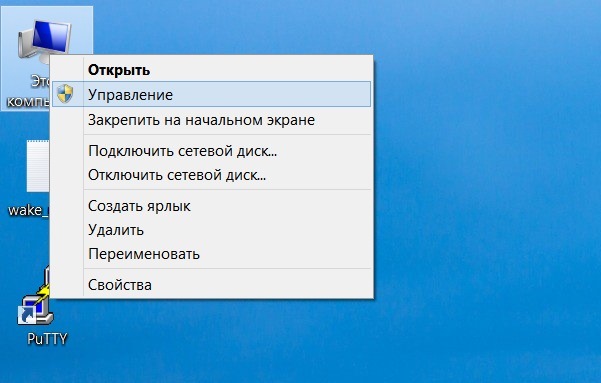
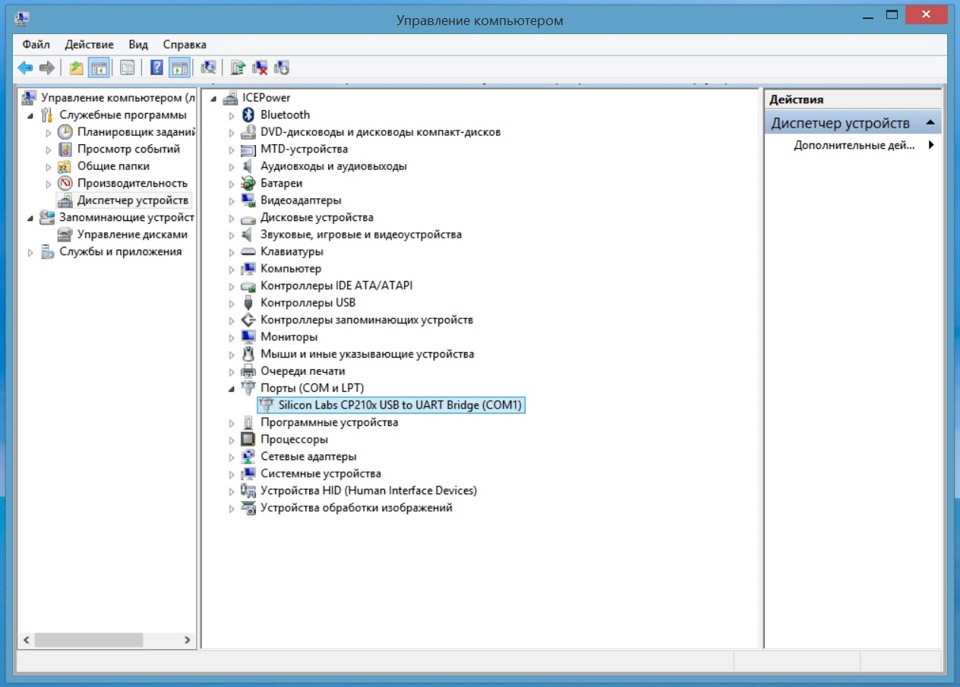
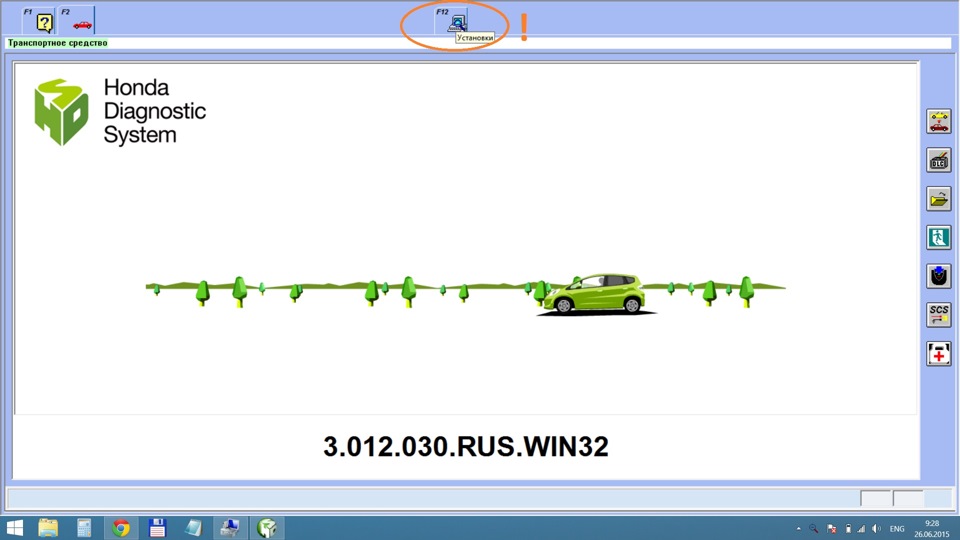
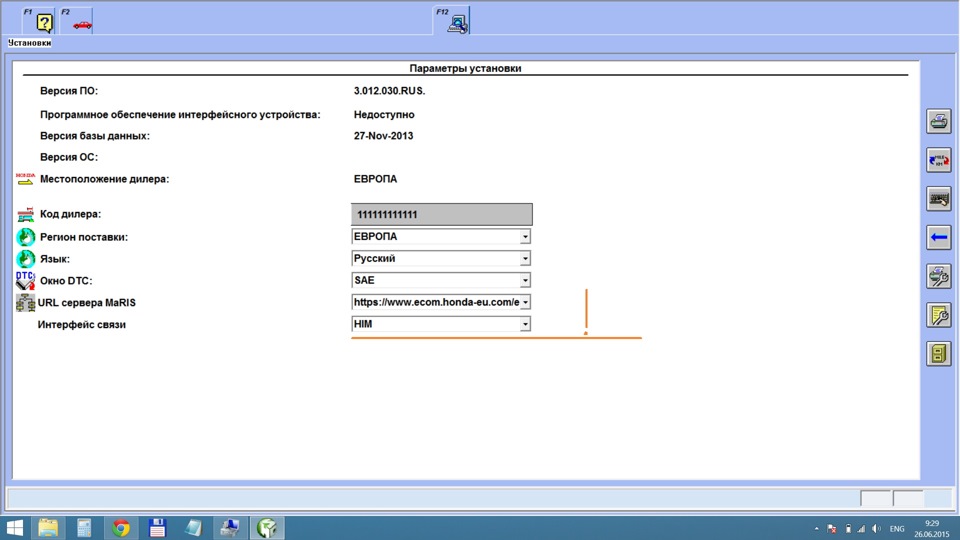
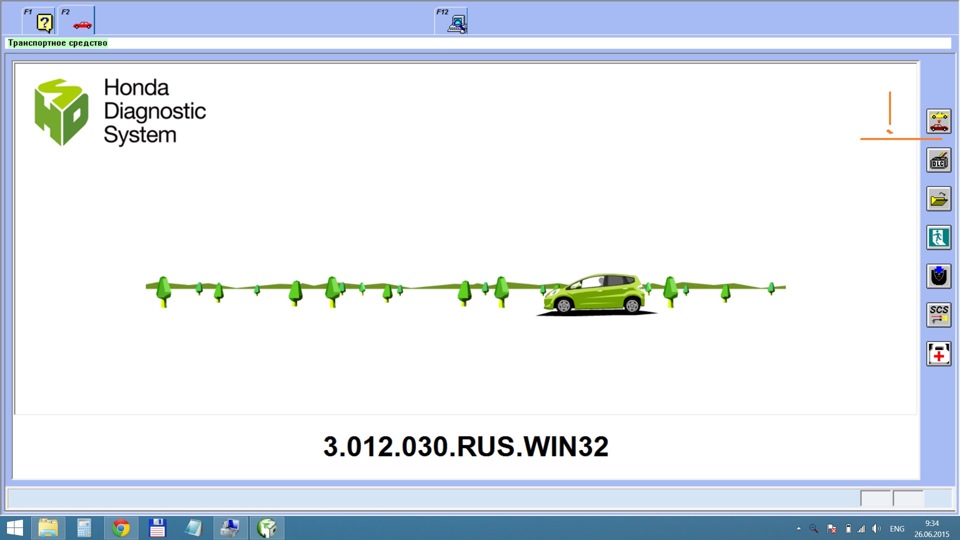








 Есть в наличии
Есть в наличии
